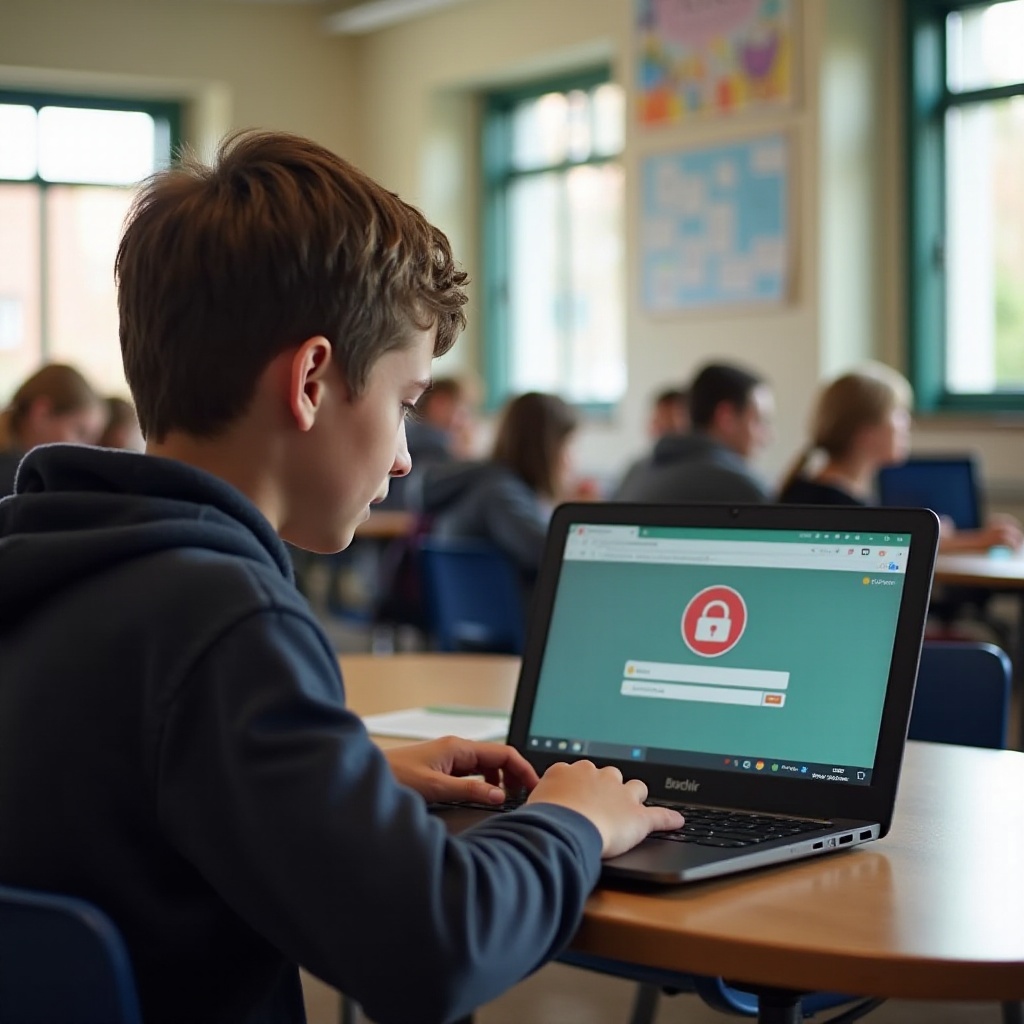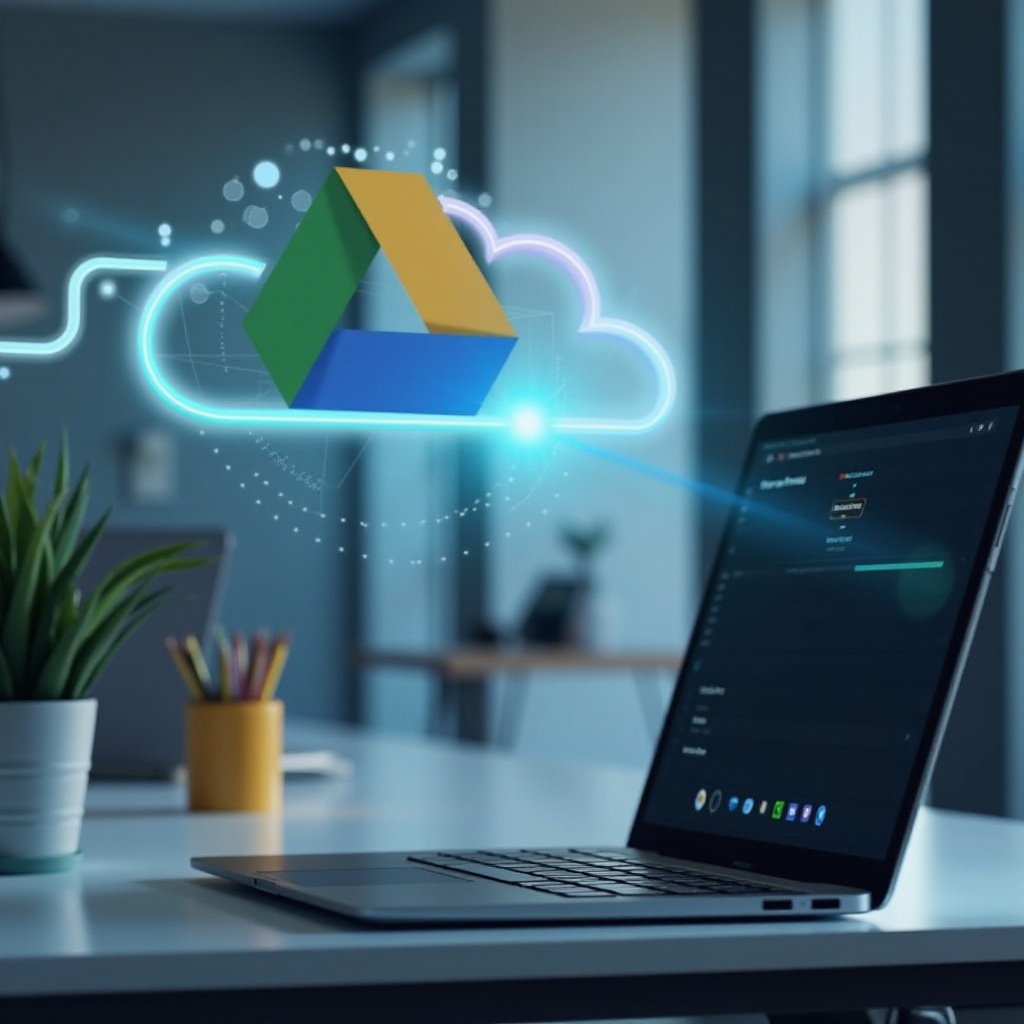Pendahuluan
Kalibrasi baterai laptop Anda sangat penting untuk memastikan kinerja optimal dan memperpanjang masa pakainya. Seiring waktu, indikator pengisian daya baterai bisa menjadi tidak akurat, menyebabkan matinya laptop secara tiba-tiba atau berkurangnya masa pakai baterai. Panduan ini akan membantu Anda melalui proses kalibrasi untuk menjaga efisiensi laptop Anda.

Memahami Kalibrasi Baterai Laptop
Kalibrasi baterai menyelaraskan indikator tingkat pengisian daya laptop Anda dengan kapasitas baterai yang sebenarnya. Ini penting karena penggunaan berulang dapat menyebabkan perbedaan antara tingkat pengisian yang ditampilkan dan status baterai yang sebenarnya. Kalibrasi membantu memperbaiki ini dengan mengajarkan laptop Anda untuk menampilkan kapasitas energi baterai dengan akurat.
Baterai yang tidak dikalibrasi dapat menunjukkan tingkat pengisian yang salah, menyesatkan Anda tentang waktu penggunaan yang tersisa. Dengan kalibrasi yang akurat, Anda memastikan laptop Anda beroperasi dengan andal, mencegah gangguan kerja akibat habisnya baterai secara tiba-tiba.
Tanda-Tanda Baterai Laptop Anda Memerlukan Kalibrasi
Mengenali tanda-tanda pelaporan baterai yang tidak akurat dapat membantu Anda memulai kalibrasi pada waktu yang tepat:
-
Masa Pakai Baterai Menurun: Jika masa pakai baterai Anda terasa jauh lebih pendek dari biasanya, itu mungkin karena kalibrasi yang tidak tepat.
-
Tampilan Persentase Baterai Tidak Akurat: Laptop Anda mungkin menampilkan tingkat daya yang salah, seperti mati pada tingkat pengisian daya 20%, menandakan perlunya kalibrasi.
Mengenali tanda-tanda ini dapat memberi tahu Anda untuk melakukan kalibrasi ulang, sehingga menjaga kinerja baterai yang konsisten.
Panduan Langkah-demi-Langkah untuk Mengkalibrasi Baterai Laptop Anda
Berikut panduan lengkap tentang cara mengkalibrasi ulang baterai laptop Anda secara efektif.
- Persiapan: Cadangkan Data dan Sesuaikan Pengaturan Daya
-
Simpan pekerjaan Anda dan cadangkan data penting. Atur laptop Anda agar tidak memasuki mode tidur atau hibernasi selama proses berlangsung.
-
Langkah 1: Isi Ulang Laptop Anda Sepenuhnya
-
Hubungkan laptop Anda ke daya dan isi hingga 100%. Biarkan tetap terhubung selama satu jam tambahan untuk memastikan pengisian yang menyeluruh.
-
Langkah 2: Biarkan Baterai Sepenuhnya Kosong
-
Gunakan laptop Anda pada daya baterai hingga mati karena kehabisan daya. Hindari mempercepat pelepasan daya dengan menangani tugas-tugas berat selama tahap ini.
-
Langkah 3: Isi Ulang Sepenuhnya Tanpa Gangguan
-
Setelah daya habis, sambungkan pengisi daya dan isi ulang laptop Anda kembali ke 100% tanpa gangguan.
-
Langkah 4: Konfirmasi Keberhasilan Kalibrasi
- Setelah pengisian, gunakan laptop seperti biasa dan amati apakah persentase baterai berperilaku secara realistis. Jika masalah berlanjut, pengulangan kalibrasi mungkin diperlukan.
Dengan mengikuti langkah-langkah ini, Anda menyelaraskan kembali pelaporan baterai, memastikan bahwa itu menampilkan tingkat pengisian daya dengan akurat.

Alat dan Perangkat Lunak untuk Membantu dengan Kalibrasi
Untuk meningkatkan kalibrasi baterai Anda, beberapa alat dan perangkat lunak dapat membantu proses ini. Sebagian besar laptop dilengkapi dengan sistem bawaan untuk mengelola kesehatan dan kinerja baterai.
-
Alat Bawaan untuk Windows dan Mac: Kedua platform menawarkan utilitas seperti Battery Report (Windows) dan System Information (Mac) untuk memantau kesehatan dan siklus baterai secara efektif.
-
Perangkat Lunak Kalibrasi Pihak Ketiga yang Direkomendasikan: Program seperti BatteryCare atau BatteryInfoView memberikan wawasan menyeluruh ke dalam metrik baterai, menjadikan proses kalibrasi lebih mudah diakses.
Alat-alat ini dapat mempermudah kalibrasi, menawarkan wawasan terperinci yang mendukung pengelolaan baterai yang efektif.

Tips untuk Mempertahankan Kesehatan Baterai Optimal
Selain kalibrasi, pemeliharaan berkelanjutan membantu menjaga kinerja baterai Anda. Berikut adalah saran penting:
-
Seberapa Sering Kalibrasi: Aturan yang baik adalah melakukan kalibrasi setiap dua hingga tiga bulan, terutama jika laptop Anda sering digunakan tanpa pengisi daya.
-
Praktik Terbaik untuk Pemeliharaan Baterai:
- Hindari membiarkan laptop Anda terlalu panas karena suhu tinggi dapat merusak kesehatan baterai.
- Simpan dan gunakan laptop dengan tingkat pengisian daya yang wajar. Usahakan untuk tidak membiarkan baterai turun hingga 0% terlalu sering.
- Biarkan baterai melewati siklus pengisian penuh sesekali untuk membantu menjaga kondisinya.
Dengan mengintegrasikan praktik ini, Anda dapat melindungi baterai dari keausan dini dan menjaga kinerja optimal seiring waktu.
Kesimpulan
Kesimpulannya, mengkalibrasi baterai laptop Anda adalah cara sederhana namun efektif untuk meningkatkan fungsi keseluruhan perangkat Anda. Kalibrasi rutin memastikan metrik baterai yang akurat, membantu Anda menghindari kehilangan daya yang tidak terduga. Mengimplementasikan panduan ini dan menggabungkan perawatan baterai rutin akan memperpanjang masa pakai baterai, meningkatkan keandalan laptop Anda.
Pertanyaan yang Sering Diajukan
Seberapa sering saya harus mengkalibrasi baterai laptop saya?
Kalibrasikan baterai laptop Anda setiap dua hingga tiga bulan untuk menjaga kinerja optimal, terutama jika laptop sering digunakan dengan daya baterai.
Apakah kalibrasi dapat memperbaiki baterai yang menurun?
Kalibrasi tidak akan memperbaiki baterai yang secara fisik menurun tetapi dapat memperbaiki tingkat pengisian yang ditampilkan untuk pemantauan yang lebih akurat.
Apa yang harus saya lakukan jika kalibrasi tidak meningkatkan kinerja baterai?
Jika kalibrasi tidak menyelesaikan masalah kinerja, periksa pembaruan perangkat lunak yang tersedia atau konsultasikan dengan profesional untuk mempertimbangkan penggantian baterai.